在日常办公、教学、会议等场景中,将多个PPT合并成一个文件的需求非常常见。很多人在合并PPT文件的时候只会复制粘贴,但是这样操作效率太低了。下面给大家分享3个简单高效的方法,能够一键快速将多个PPT幻灯片合并成一个PPT文件,几秒钟就能搞定,附上详细的操作步骤供大家学习。
多个PPT文件合并成一个PPT后效果预览
处理前:
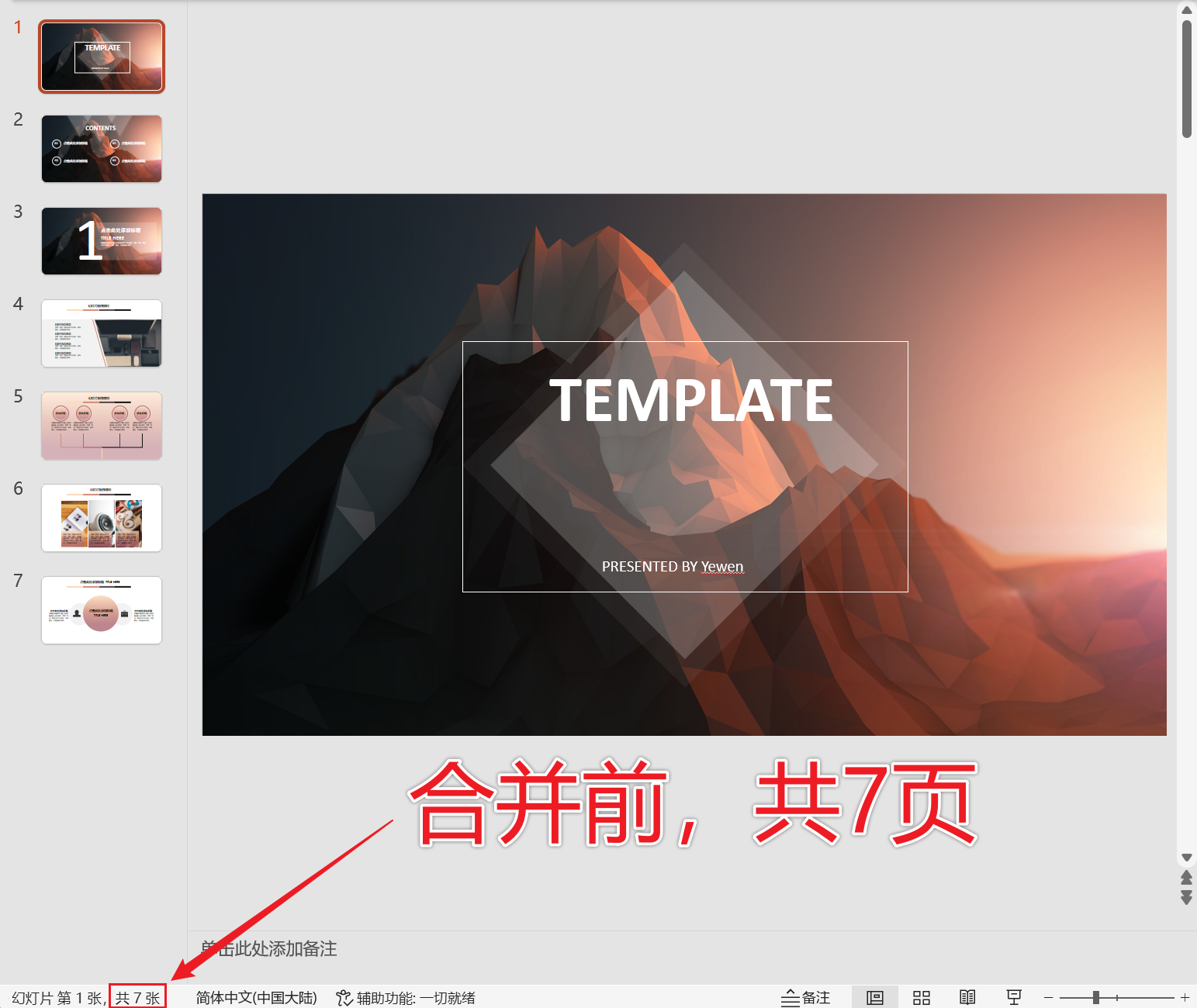
处理后:
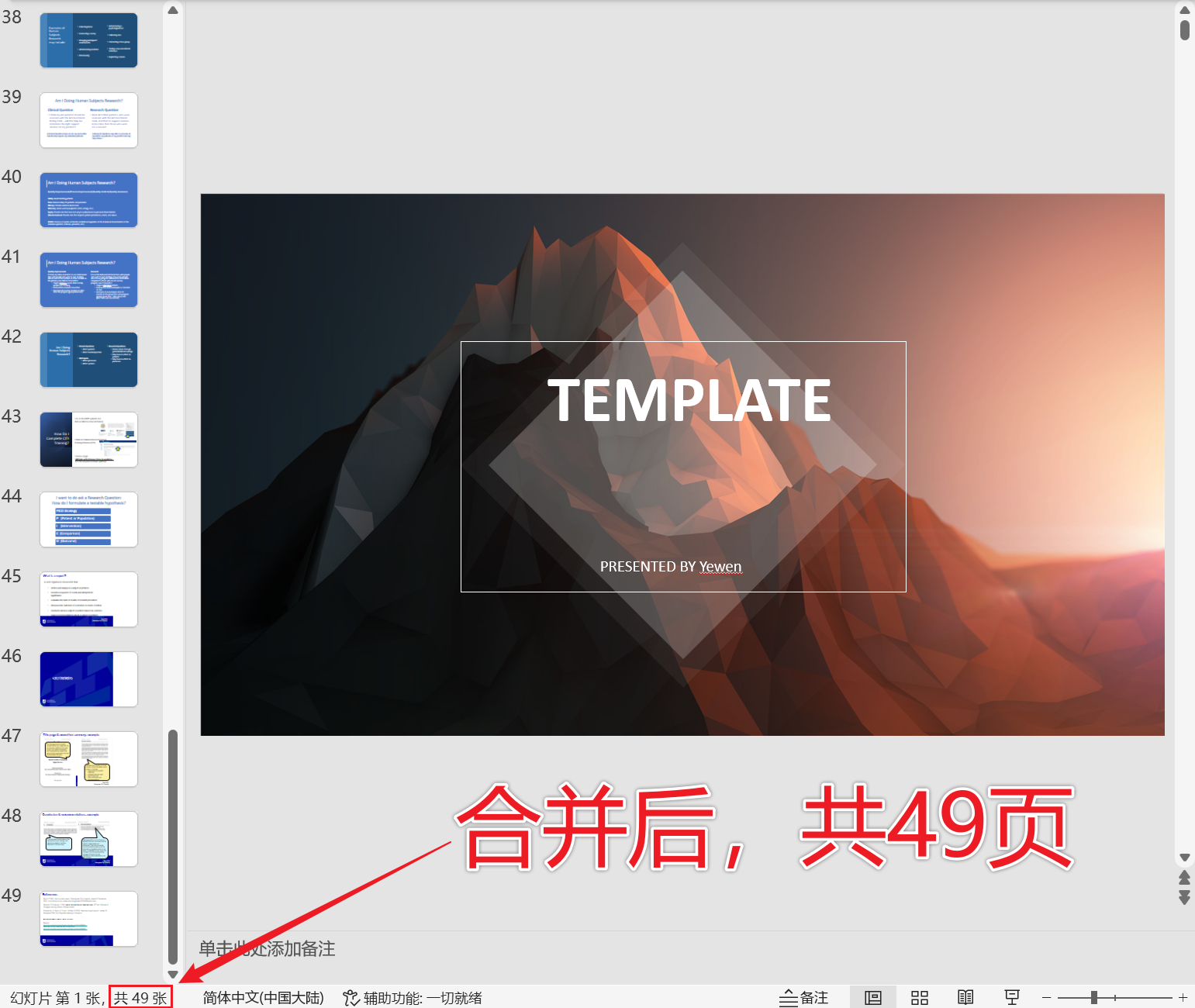
方法一:使用我的ABC软件工具箱批量合并PPT
推荐指数:★★★★★
优点:操作简单,支持一键批量合并,处理速度快,保密性强,功能丰富,满足多样化需求。
缺点:需要在电脑上安装。
操作步骤:
1、打开【我的ABC软件工具箱】,选择【合并拆分】-【PPT合并成单个文件】。
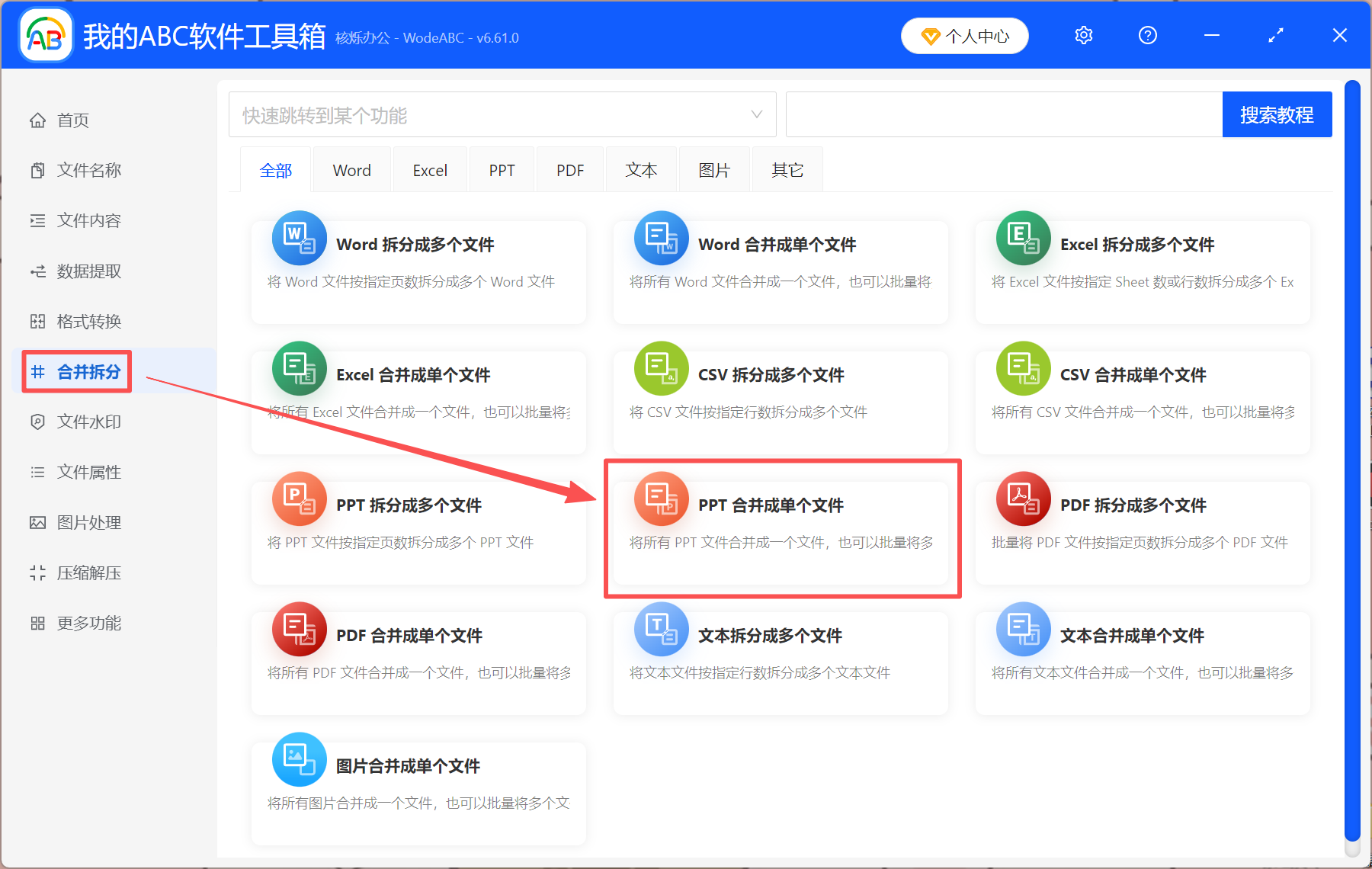
2、点【添加文件】或【从文件夹中导入文件】,这里添加所有要合并的PPT文件。右侧可以调整文件合并顺序。
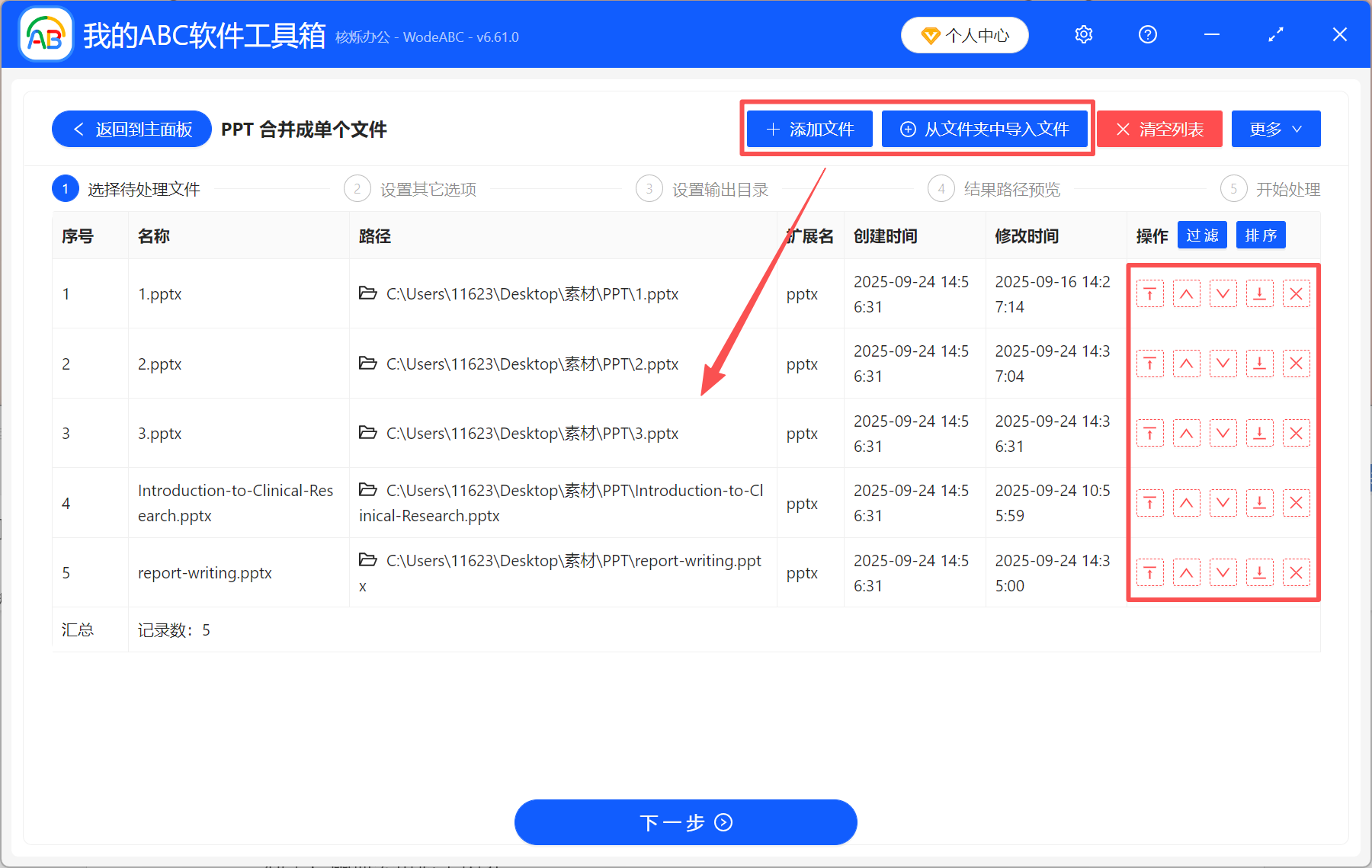
3、【将所有文件合并成一个文件】,文件名及文件格式,可以根据个人需求自行设置。
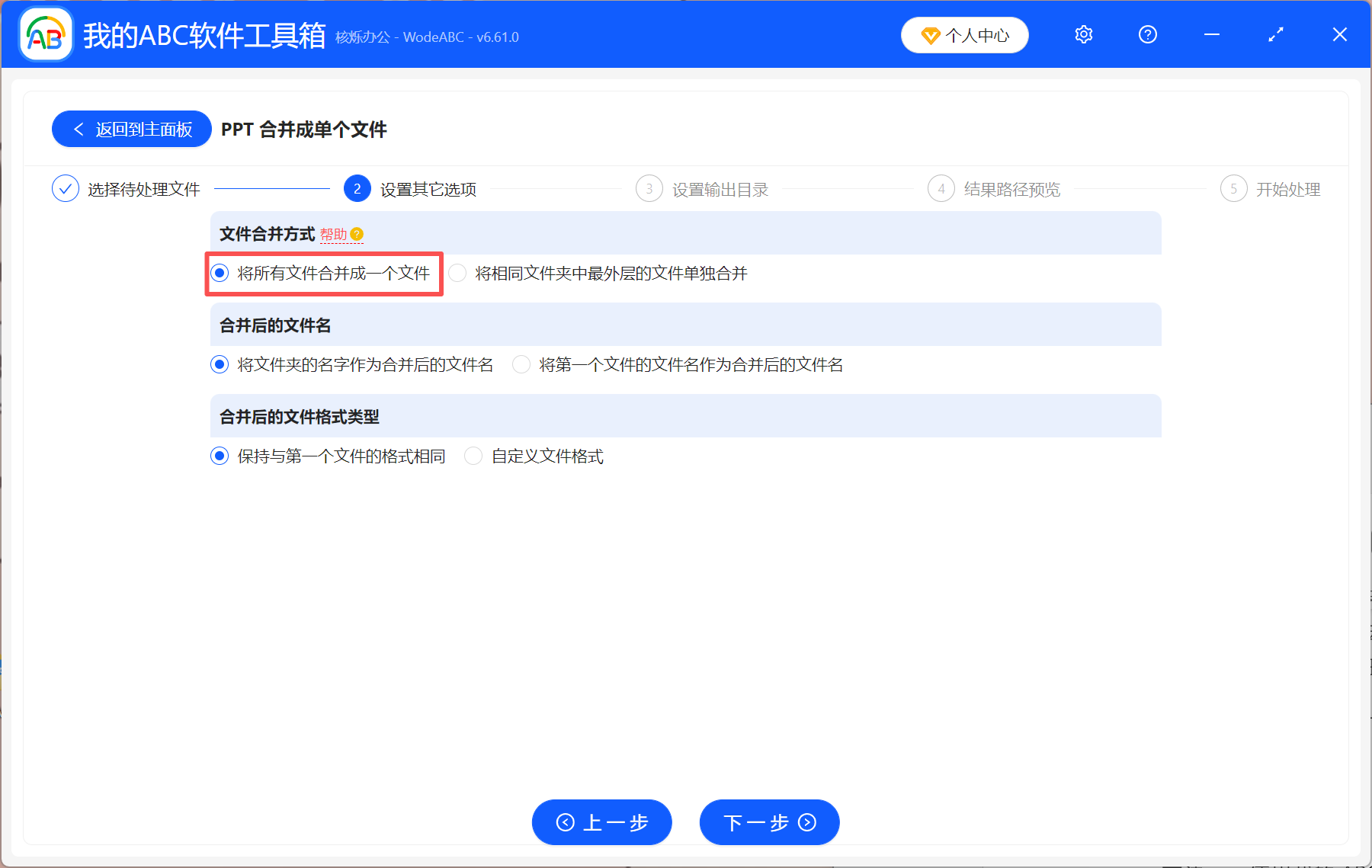
4、处理完成后,点输出目录查看,所有的PPT都成功合并成一个PPT了。
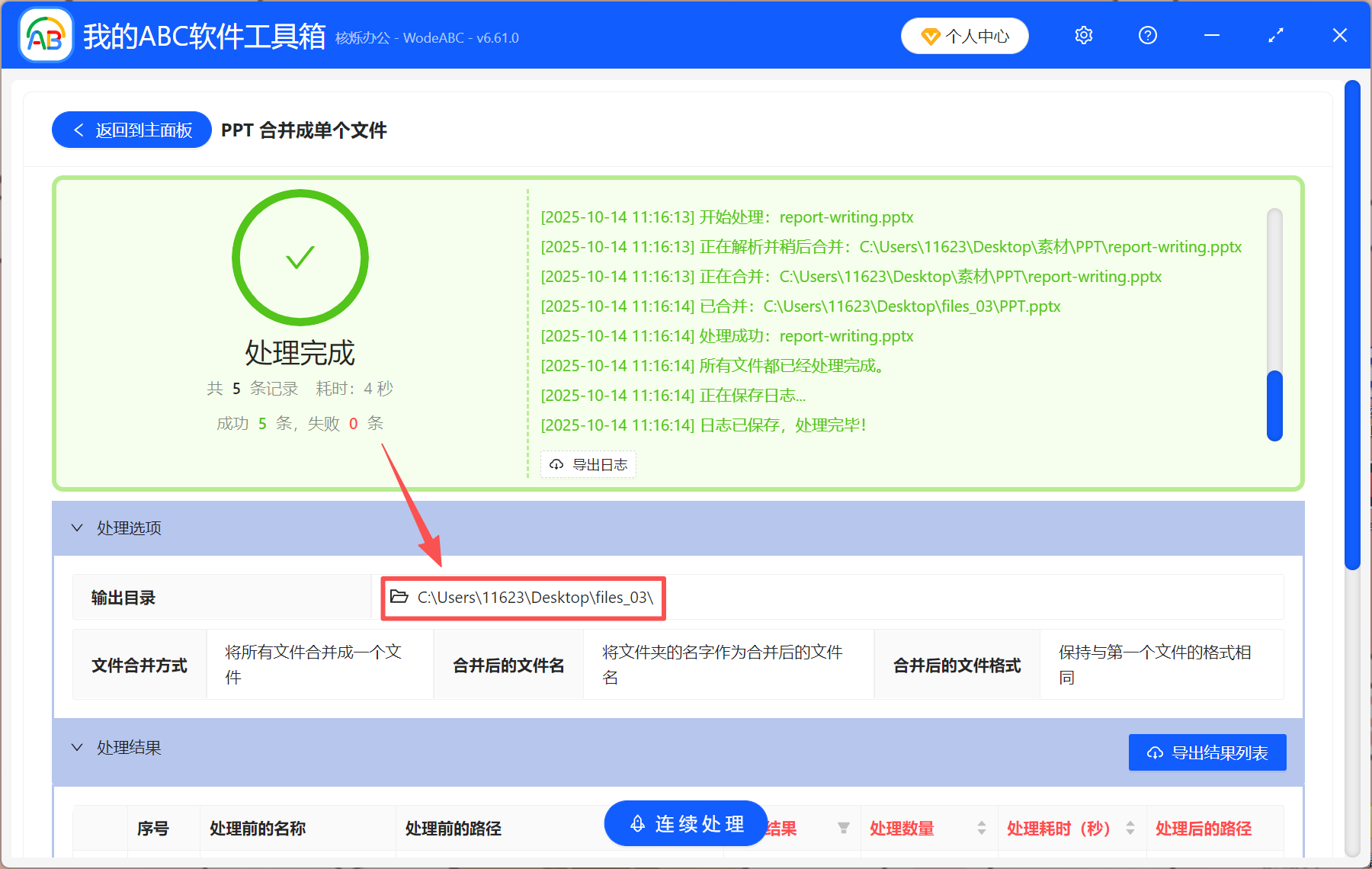
方法二:使用WPS Office一键快速合并PPT幻灯片
推荐指数:★★★☆☆
优点:WPS支持Windows、Mac、Android、iOS等多种系统和设备,手机端也能完成简单的PPT文件合并,不受时间和空间限制,能立刻满足办公需求。
缺点:不支持自动批量合并,用户需要手动逐个插入幻灯片,处理效率较低。
操作步骤:
1、用WPS Office打开主PPT文件,点击【插入】-【新建幻灯片】-【重用幻灯片】。
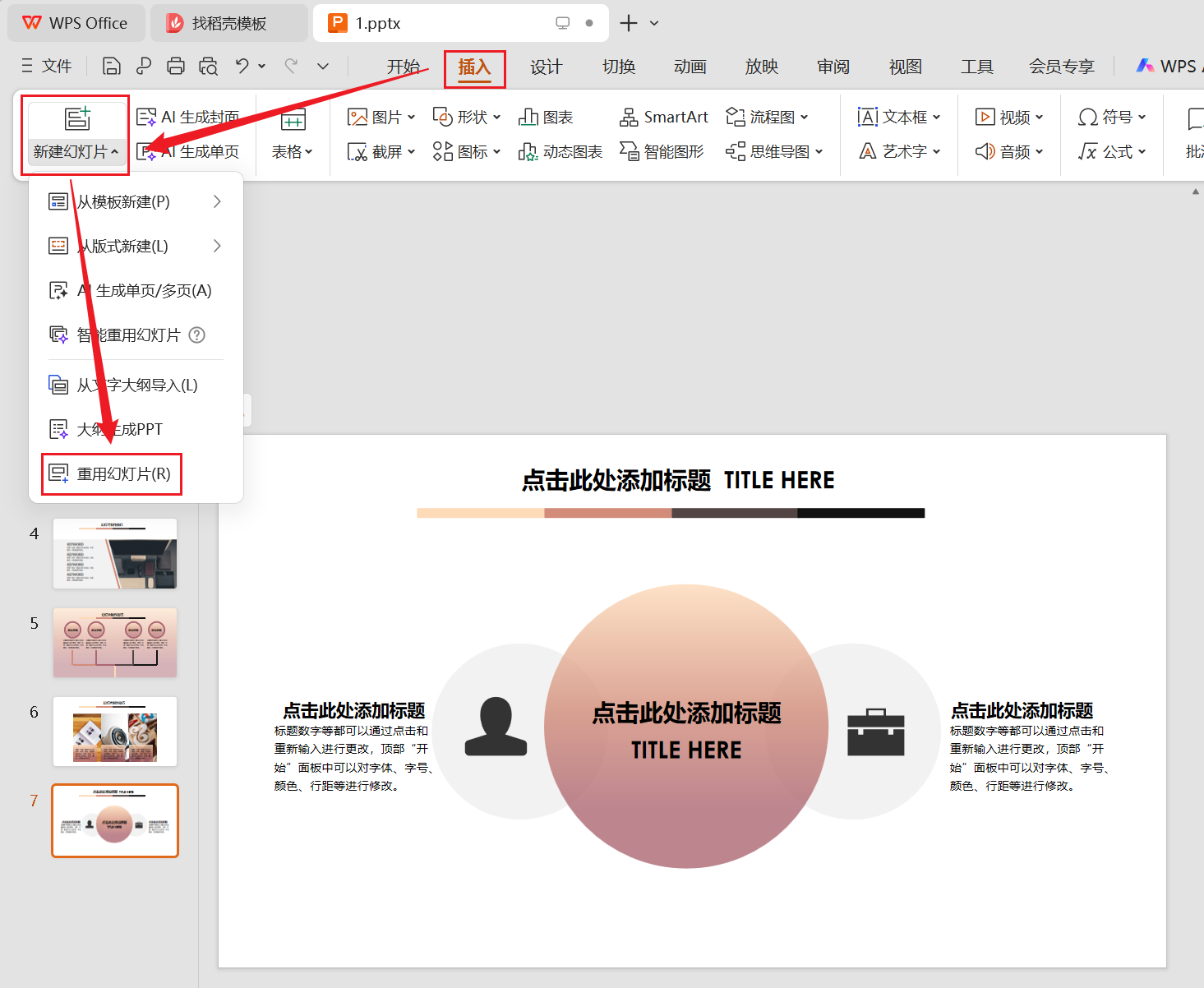
2、点击【选择文件】,将要插入的PPT文件导入进来,然后选择需要的幻灯片插入即可。
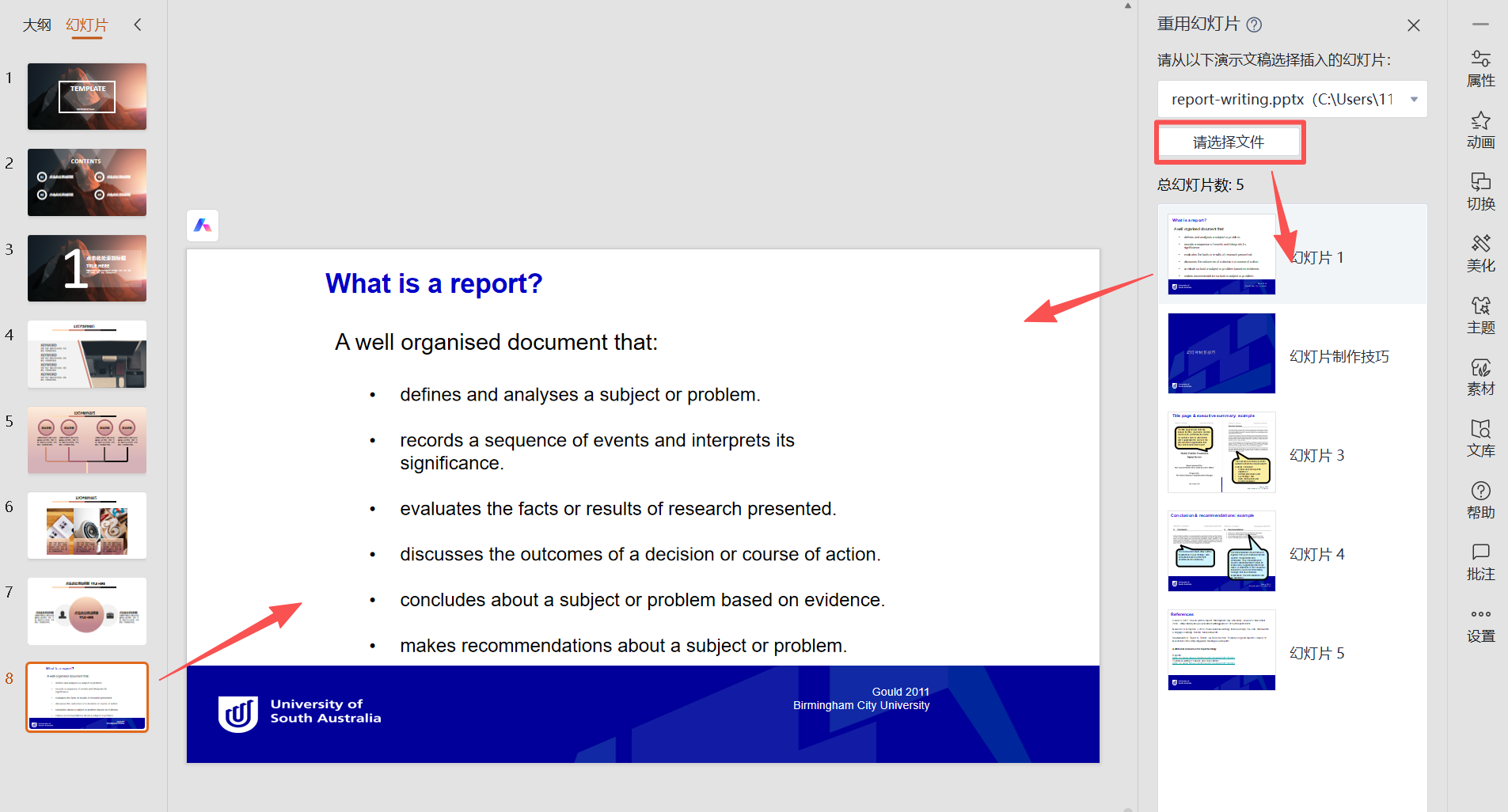
方法三:使用PowerPoint 自带功能合并
推荐指数:★★★☆☆
优点:无需安装其它软件,操作简单,能灵活调整PPT 样式。
缺点:不支持批量合并,只适合处理少量文件。
操作步骤:
1、打开PPT文件,点击【插入】-【新建幻灯片】-【重用幻灯片】。
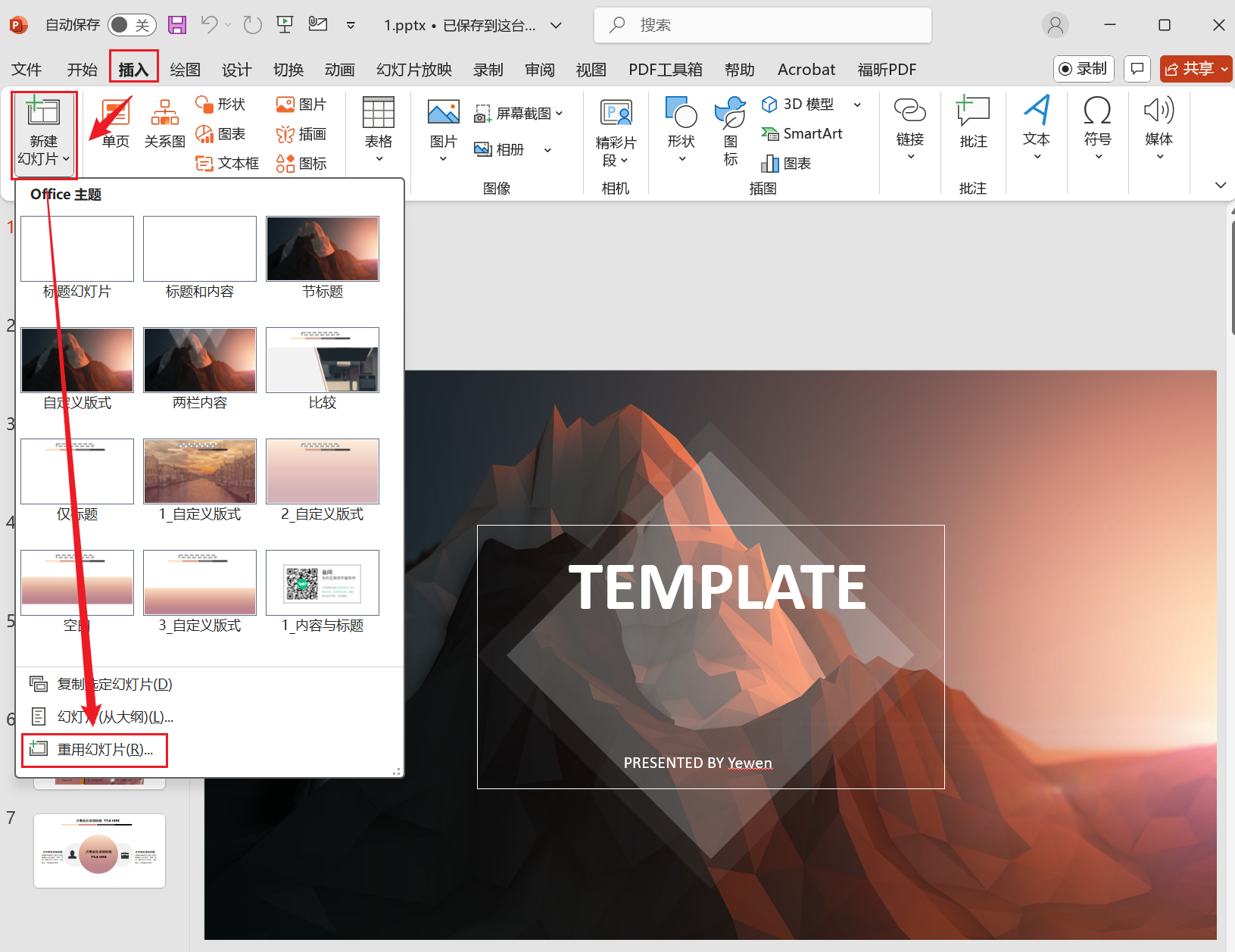
2、点击【浏览】,导入需要合并的PPT文件,然后手动选择需要合并的幻灯片,插入到主PPT中即可。
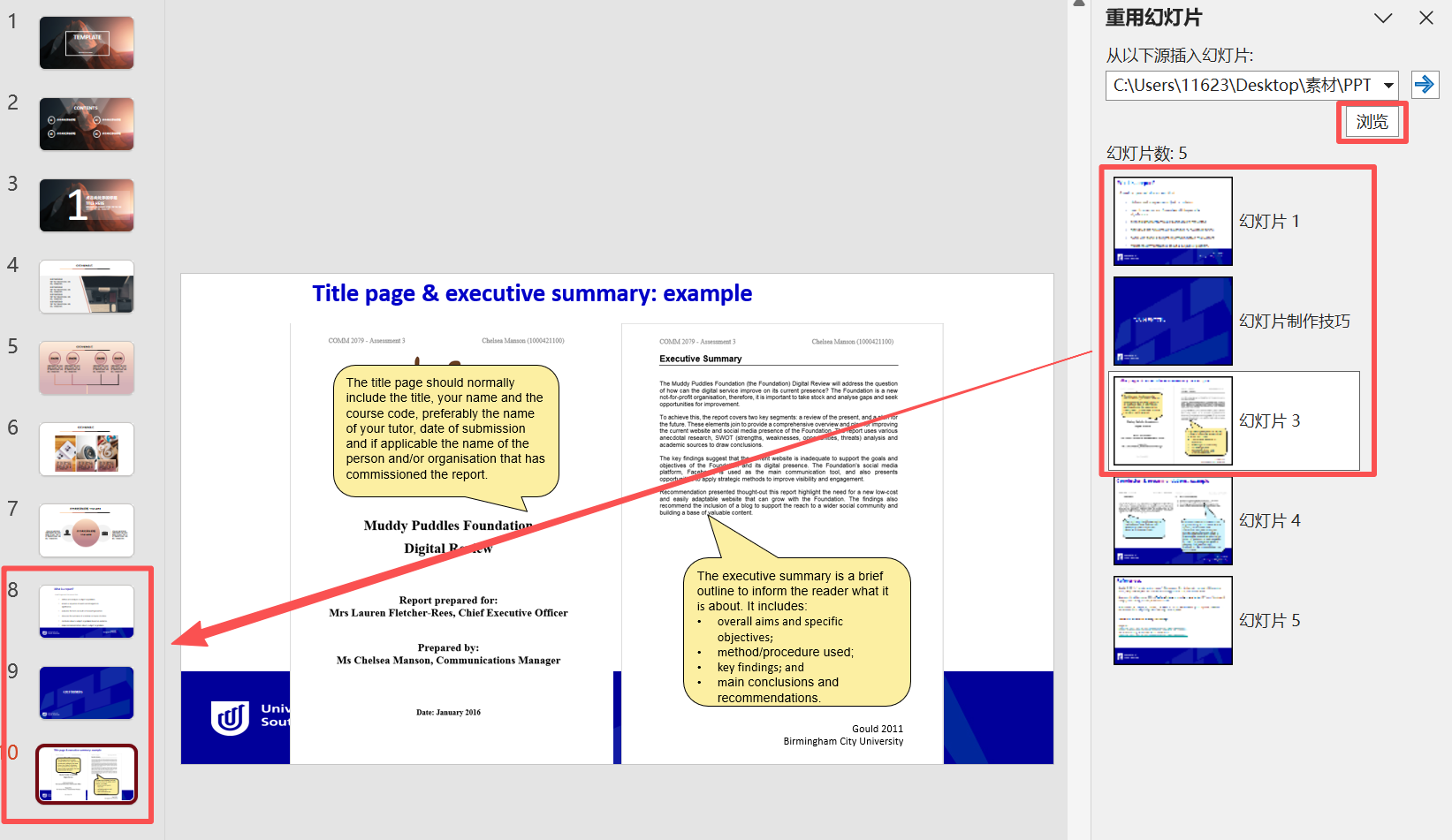
方法四:使用在线合并工具Aspose合并PPT文件
推荐指数:★★★☆☆
优点:无需安装软件,打开浏览器就能直接使用,方便快捷,操作简单,适合轻量需求。
缺点:依赖网络,大文件处理速度慢,需要上传文件到服务器,安全性差。
操作步骤:
1、打开Aspose在线合并PPT工具,上传需要合并的PPT文件。
2、格式选择【PPTX】,然后点击立即合并。最后将合并后的文件下载到本地就可以了。

综上,方法二和方法三的操作步骤其实是一样的,只不过使用的工具有所区别,这两个方法都要自己手动插入幻灯片,相比方法一和方法四来说,效率较低。所以,如果大家文件比较多的话,还是更适合使用批量合并的方法,能省很多时间和精力。